von Martin Brinkmann am Juli 02, 2018 in Windows – 2 Kommentare
Ein besonders häufiges Problem, dass Windows-Benutzer führen ist, dass der PC nicht heruntergefahren, wenn Sie wählen Sie die option zum Herunterfahren aber startet neu statt.
Während dies sieht aus, um einen Fehler verursacht durch das Betriebssystem, ist es manchmal Hinweise auf größere Probleme, die Benutzer und Administratoren nicht bewusst.
Hier ist, was in der Regel geschieht. Wenn Sie die Option Herunterfahren mit der Start-Menü, die Tastenkombination Strg-Alt-Entf-Menü, oder andere Mittel, die Windows ausgeführt wird der Befehl zum Herunterfahren aber startet der PC nicht ausgeführt werden, sondern den shutdown-Befehl.
Während dies kann ein Schluckauf und aufgelöst, wenn Sie wählen Sie Herunterfahren aus der nächsten Zeit, kann das Problem auch weiterhin bestehen, so dass der Benutzer mit anderen Methoden wie schneiden die power-Anschluss, um den computer auszuschalten.
Option 1: Verursacht durch einen Absturz

Eine häufige Ursache für den Neustart statt Herunterfahren-Problem ist ein Absturz. Windows ist so konfiguriert, dass automatisch neu starten, wenn das system abstürzt und beinhaltet, dass die Abstürze, die passieren, wenn Sie aktivieren die option zum Herunterfahren.
Die Konfiguration führt zu einer endlos-Schleife der shutdown-Befehle und neu gestartet, vorausgesetzt, dass der Absturz geschieht bei jedem Herunterfahren des Systems. Es ist zum Glück ziemlich einfach, um die option zu deaktivieren.
Während das nicht kümmern sich um die Ausgabe, die den Absturz verursacht in den ersten Platz-Sie sollten untersuchen, wobei der Ereignis-Viewer oder anderen bedeutet — es wird sichergestellt, dass Windows heruntergefahren wird, wenn Sie wählen Sie die option zum Herunterfahren.
Hier ist, wie Sie deaktivieren Sie den automatischen Neustart, wenn das system abstürzt.
- Verwenden Sie die Tastenkombination Windows-Pause”, um öffnen Sie die System Control Panel applet. Wenn Sie nicht über eine Pause-Taste, Tippen Sie auf Start, geben Sie Systemsteuerung, wählen Sie das Ergebnis, und wählen Sie System & Sicherheit > System. Oder, Tippen Sie auf start, geben Sie sysdm.cpl ein, und drücken Sie die EINGABETASTE, um öffnen Sie das Control Panel applet direkt.
- Wählen Sie “Erweiterte Systemeinstellungen”.
- Aktivieren Sie “Einstellungen” unter starten und wiederherstellen.
- Entfernen Sie das Häkchen aus “Automatisch neu starten”
- Schließen Sie die Konfiguration von windows.
Windows Herunterfahren, nachdem Sie die änderung vorgenommen, wenn der shutdown-Problem wurde verursacht durch einen Absturz.
Option 2: Deaktivieren Fast Startup
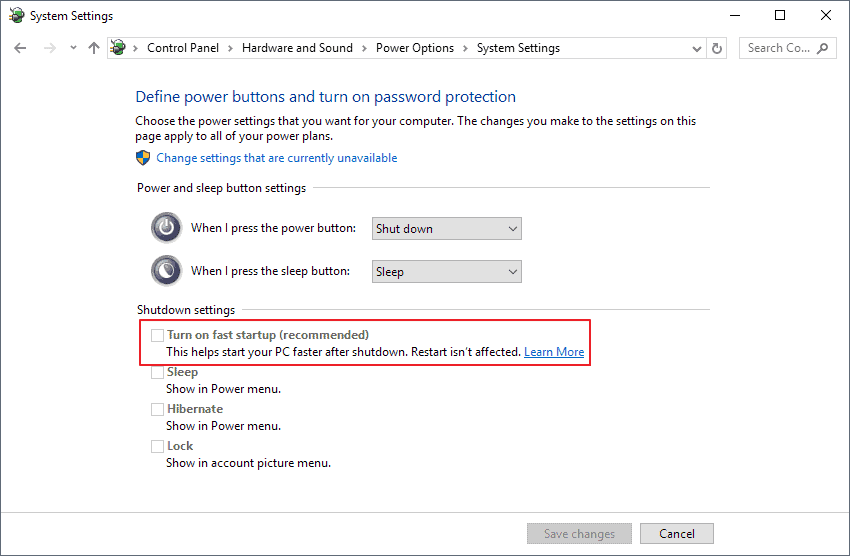
Schnelle Start wurde in Windows 8 durch Microsoft, um die Geschwindigkeit des start – (und ausschalten) des Systems.
Die Funktion ist standardmäßig aktiviert, unter Windows 8 und neueren Versionen von Windows, während es funktioniert gut die meiste Zeit, es kann auch zu Themen wie Probleme mit dual-boot-Systemen oder mit Maus und Tastatur nicht richtig funktioniert.
Deaktivieren der Schnellen Systemstart manchmal behebt shutdown-und Neustart-Probleme auf Windows-Rechnern.
- Tippen Sie auf die Schaltfläche Start, um das Startmenü anzuzeigen.
- Geben Sie powercfg.cpl und wählen Sie Energieoptionen aus, laden Sie das Control Panel applet.
- Wählen Sie “Wählen Sie, was die power-Tasten zu tun”, wenn die Power-Optionen-Fenster öffnet sich.
- Suchen Sie “Turn on fast startup (recommended) unter Shutdown-Einstellungen und deaktivieren Sie die optinos.
- Wählen Sie änderungen speichern.
Beachten Sie, dass der Systemstart verlangsamt wird, wenn Sie die option deaktivieren. Es kann auflösen, Ihre shutdown-Probleme auf der anderen Seite.
Jetzt Sie: Haben Sie Erfahrung shutdown-Probleme, bevor Sie auf Windows?